On melko ärsyttävää, ettet voi ladata äänitallenteita verkkoon suuren tiedostokoon vuoksi. Ei ole mitään järkeä siitä, että nauhoitteesi on hyvä, jos et voi onnistuneesti ladata ja jakaa sitä verkossa. Vaikuttaa triviaalilta tehtävältä pienentää äänitiedoston tiedostokokoa, mutta se on kriittinen, koska useimmat ihmiset lataavat tiedostoja verkossa.
Ottaen huomioon tiedostorajoitukset verkkosivustoilla, tämä voi aina olla ongelma, varsinkin jos olet podcast-artisti, joka julkaisee kappaleita verkossa. Täällä opit kuinka optimoida äänen webille pakkaus ja helppo toimitus. Tutustu tähän viestiin ja tee se nopeasti.
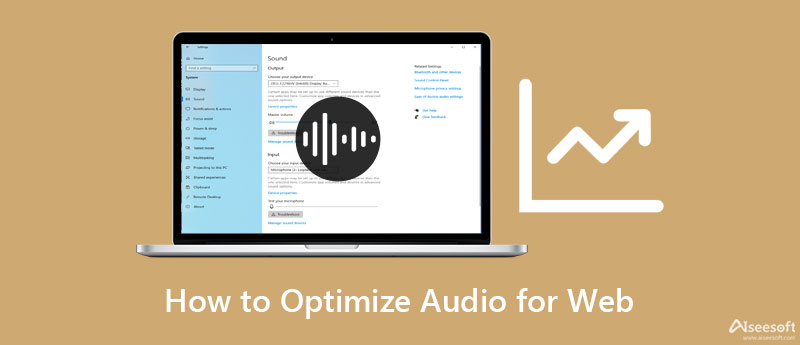
Ensimmäinen tapa optimoida ääntä verkkoa varten on pakkaamalla äänitiedosto. Tämä menetelmä pienentää äänitiedostoa, mikä pienentää tiedostokokoa, mikä tekee siitä valmiin ladattavaksi verkkoon. Yksi suositeltu ohjelma, jolla voit pakata äänitiedoston ilman laatua, on Video Converter Ultimate. Tämä ohjelma antaa pääsyn äänitiedoston ominaisuuksiin, mukaan lukien bittinopeus, kanava ja näytetaajuus. Mikä parasta, voit muuttaa äänimuotoa muuttaaksesi tiedoston kokoa. Sen lisäksi se hyväksyy monia ääniformaatteja, kuten MP3, WAV, WMA, AAC jne. Katso alla olevasta ohjeesta, miten voit optimoida äänen verkkoa varten.

110,297 Lataukset
Aiseesoft Video Converter Ultimate
100 % turvallinen. Ei mainoksia.
100 % turvallinen. Ei mainoksia.
Lataa sovellus tietokoneellesi napsauttamalla jotakin seuraavista Ilmainen lataus painikkeet yllä. Asenna sovellus tietokoneellesi noudattamalla ohjattua asennustoimintoa. Käynnistä sitten ohjelma.
Siirry seuraavaksi Toolbox-välilehteen, joka sijaitsee käyttöliittymän yläosassa. Näet luettelon sovelluksen tarjoamista toiminnoista. Klikkaa Äänikompressori päästäksesi käsiksi työkaluun.

Napsauta Plus-merkkipainiketta tuodaksesi äänitiedostosi ponnahdusikkunasta. The File Explorer pitäisi avautua laitteessasi. Etsi ja valitse sitten äänitiedosto, jonka haluat pakata. Pakkausasetukset tulevat näkyviin. Säädä bittinopeutta, näytetaajuutta ja kanavaa mieltymystesi mukaan. Tai säädä kokoa liukusäätimellä.
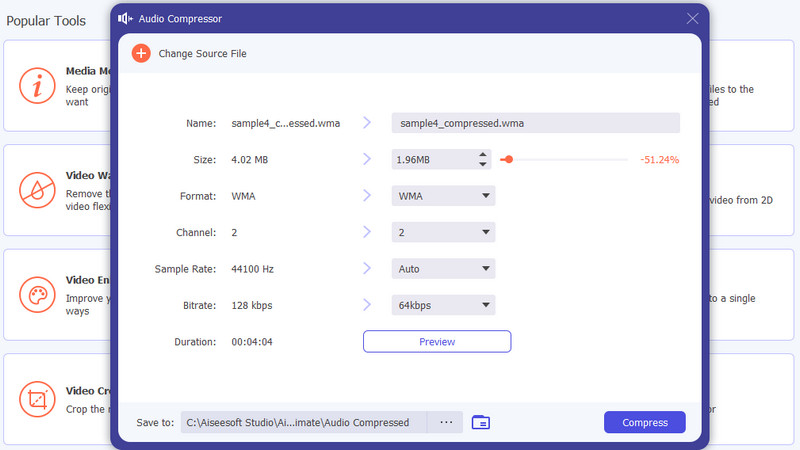
Aseta nyt tiedostokansio napsauttamalla Avaa kansio -painiketta käyttöliittymän alaosassa. Paina sitten Puristaa -painiketta aloittaaksesi pakkausprosessin.

Jos etsit tapaa parantaa äänitiedostosi laatua ennen sen lataamista verkkoon, sinun kannattaa harkita Audacityn käyttöä. Se on ilmainen äänitehostin macOS:lle, Linux/GNU:lle, Windowsille ja muille käyttöjärjestelmille. Ohjelmassa on lisäasetukset äänitiedostojen parantamiseen. Monet äänentallentajat ja podcastit käyttävät sitä äänenlaadun parantamiseen. Jos haluat optimoida äänen verkkoa varten, katso alla olevat tämän ohjelman käytön vaiheet.
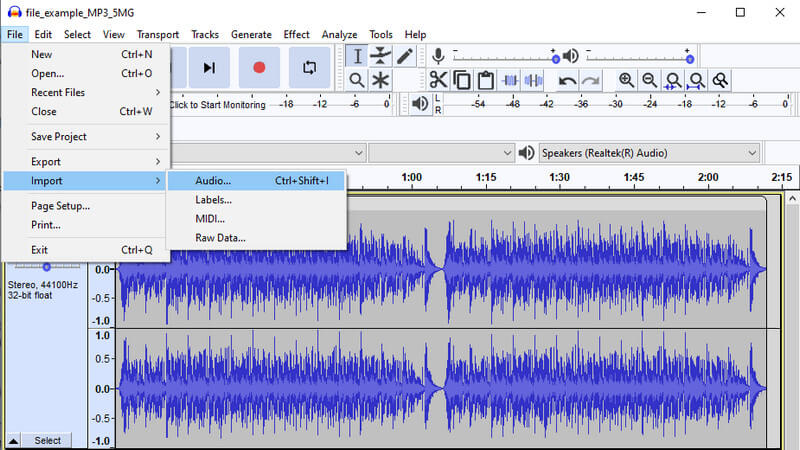
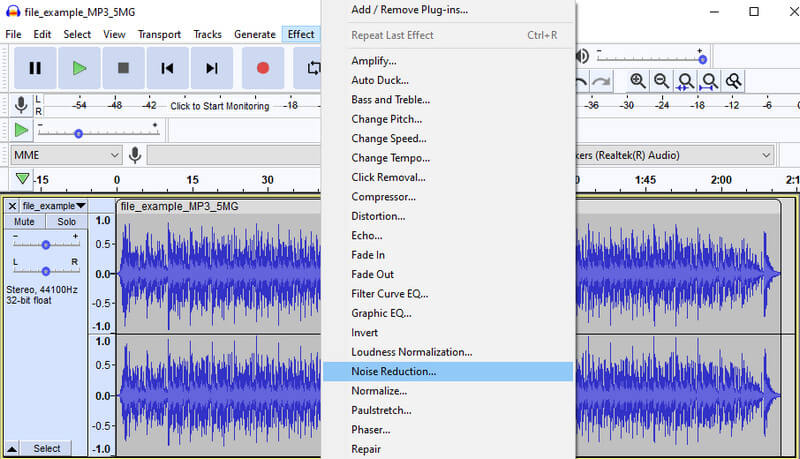
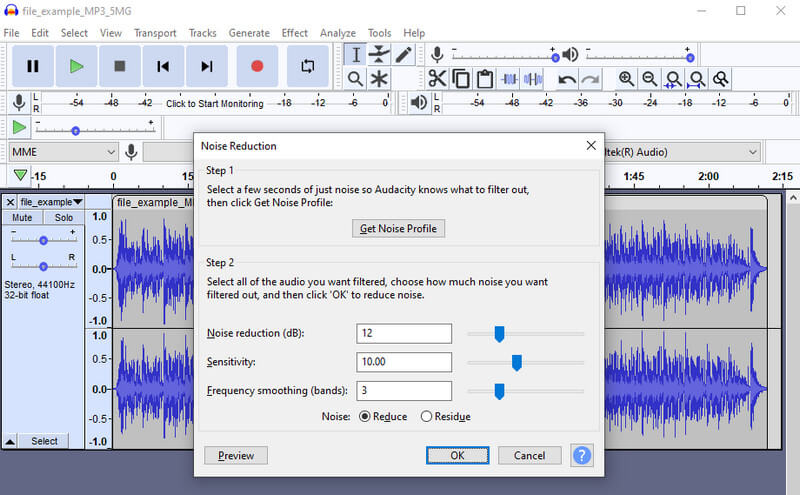
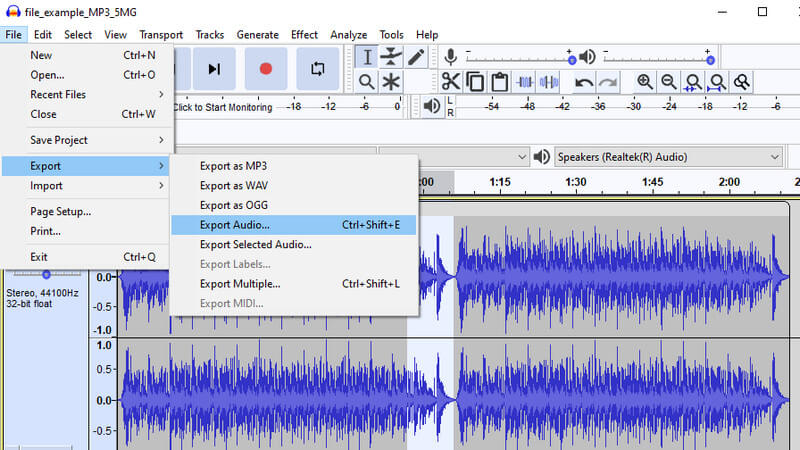
Sinulla ei ehkä ole aavistustakaan suositelluista ääniasetuksista verkkoa tai suoratoistoa varten verkossa. Siksi tässä sisällön osassa opit suositelluista koodekista, bittinopeudesta, koodausasetuksista, kanavista jne. web- ja online-äänen suoratoistoa varten.
Suositeltu äänikoodekki
Lähes kaikissa tilanteissa AAC on paras. Se tukee laajaa valikoimaa laitteita ja alustoja, kuten iOS, Android, Windows, Linux ja macOS. Laadultaan se on parempi kuin MP3. Itse asiassa useimmat Internet-videot käyttävät AAC-äänikoodekkina.
Suositellut äänen koodausasetukset
Koodausasetuksissa on myös suuri merkitys äänitiedostoissa. Nämä koodausasetukset kattavat kanavan ja äänen näytetaajuuden. Kanavia on kaksi asetusta, nimittäin stereo ja mono. Periaatteessa mono viittaa "yhteen", ja tätä asetusta suositellaan huonolaatuiselle äänelle. Ansio on, että se vähentää bittinopeutta, mikä pienentää tiedostokokoa. Erinomaisen kuuntelukokemuksen saavuttamiseksi suositellaan kuitenkin stereoa.
Toinen äänenlaatuun liittyvä asetus on näytetaajuus. Lisää näytteitä saa aikaan rikkaan ja täyden sävypaletin. Se vaatii kuitenkin enemmän dataa. Normaali ja suositeltu näytetaajuus olisi 44100 Khz online- ja suoratoistossa.
Suositeltu äänen bittinopeus
Bittinopeus liittyy usein äänitiedoston laatuun, mikä on totta. Mitä tulee suositeltuun bittinopeutta verkon äänen optimointiin, kannattaa harkita 64-128 kbps:n äänen bittinopeutta. Vaikka 192 kbps kuulostaa paremmalta, se voi johtaa korkeampaan dataan.
Kuinka voin rajoittaa äänitiedoston kokoa laadun heikkenemättä?
Saatavilla on ratkaisuja, joiden avulla voit pienentää materiaalin kokoa samalla kun laatu säilyy. Voit käyttää Video Converter Ultimatea. Lisäksi voit säätää äänen ominaisuuksia tarpeidesi mukaan.
Voinko parantaa videoiden äänenlaatua?
Voit parantaa äänitiedostojesi laatua ottamalla huomioon äänityslaitteistosi. Voit myös käyttää äänieditoria poista melu, korvaa ääni, tehosta laulua ja lisää äänitehosteita.
Mikä on hyvä bittinopeus musiikille?
Se riippuu käyttämästäsi koodekista. Jos haluat käyttää AAC:tä, 64 Kbps on hyvä valinta. MP3-koodekkien pienin bittinopeus on 128 kunnollisen kuuntelukokemuksen takaamiseksi.
Yhteenveto
Tämän opetusohjelman avulla voit ladata ja jakaa kappaleita tai äänitallenteita verkossa onnistuneesti. Tässä esittelimme työkaluja, jotka auttavat sinua optimoida äänen verkkoa varten. Kunkin ohjelman kokeileminen auttaa sinua päättämään, mikä on paras. Lisäksi suositellut verkkoääniasetukset ovat apunasi.

Video Converter Ultimate on erinomainen videomuunnin, -editori ja -tehostin, jonka avulla voit muuntaa, parantaa ja muokata videoita ja musiikkia 1000 muodossa ja enemmän.
100 % turvallinen. Ei mainoksia.
100 % turvallinen. Ei mainoksia.